3 τρόποι για να επιδιορθώσετε το Corsair Utility Engine Δεν μπορείτε να κάνετε κλικ στο Προφίλ (09.15.25)
Η μηχανή χρησιμότητας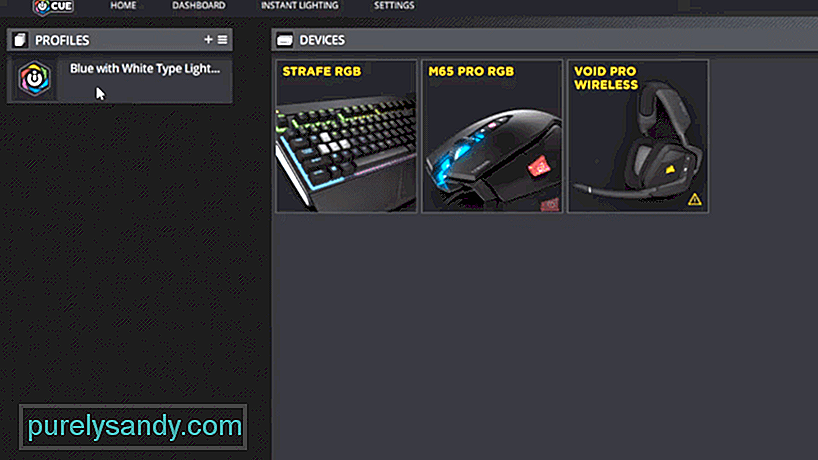 corsair δεν μπορεί να κάνει κλικ στο προφίλ
corsair δεν μπορεί να κάνει κλικ στο προφίλ Η Corsair είναι γνωστή για τα προϊόντα τυχερών παιχνιδιών της σε όλο τον κόσμο. Μέσω του κομψού σχεδιασμού και της ευκολίας χρήσης του, έχει κατακτήσει την καρδιά πολλών παικτών.
Η Corsair διαθέτει ένα ευρύ φάσμα προϊόντων και είναι γνωστό ότι επιτρέπει στους χρήστες να προσαρμόζουν τις ιδιότητες αυτών των προϊόντων. Κάποιοι μάλλον λένε ότι τα πληκτρολόγια Corsair είναι το καλύτερο προϊόν τυχερών παιχνιδιών μεταξύ των ανταγωνιστών του.
Αφού αγοράσετε το προϊόν, για να έχετε πλήρη πρόσβαση στα αξεσουάρ του, πρέπει να εγκαταστήσετε το Intelligent Corsair Utility Engine ή το iCUE. Είναι λογισμικό που επιτρέπει στους χρήστες να κάνουν τροποποιήσεις στα προϊόντα Corsair. Σας επιτρέπει να δημιουργήσετε μακροεντολές στο σύστημα που επιτρέπει την ταχύτητα και τις συντομεύσεις στους παίκτες.
Μπορείτε επίσης να δημιουργήσετε διαφορετικά προφίλ και επίσης να αλλάξετε τον φωτισμό σε διαφορετικά προϊόντα Corsair με τη χρήση του iCUE. Το Corsair Utility Engine έχει πολλά οφέλη, αλλά ένα ζήτημα που μερικές φορές συναντούν οι παίκτες είναι όταν το Corsair Utility Engine δεν μπορεί να κάνει κλικ στο πρόβλημα του προφίλ. Εάν αντιμετωπίζετε το ίδιο πρόβλημα, ακολουθούν ορισμένοι τρόποι για να το λύσετε.
Επίλυση του Corsair Utility Engine Δεν είναι δυνατό να κάνετε κλικ στο πρόβλημα ΠροβλημάτωνΚατά την αντιμετώπιση αυτού του προβλήματος προσπαθεί να κλείσει την εφαρμογή Corsair Utility Engine που δεν ανταποκρίνεται. Πολλές φορές, το λογισμικό αποκρίνεται και το σύστημά σας δεν το αναγνωρίζει που σας επιτρέπει να κάνετε οποιεσδήποτε αλλαγές θέλετε στην εφαρμογή. Επανεκκινήστε το Corsair Utility Engine και μια νέα εκκίνηση θα λύσει το πρόβλημα προφίλ Corsair Utility Engine που δεν μπορεί να κάνει κλικ.
Η Corsair συνεχίζει να ενημερώνει το λογισμικό για να προσθέσει νέες δυνατότητες και να διορθώσει τα σφάλματα παλαιότερου λογισμικού. Βεβαιωθείτε ότι διαθέτετε την τελευταία έκδοση του Corsair Utility Engine στο σύστημά σας. Αυτό θα διορθώσει όλα τα σφάλματα και θα σας επιτρέψει να κάνετε τις αλλαγές που θέλετε να κάνετε στο σύστημά σας.
Κυρίως όποτε οποιοδήποτε λογισμικό αντιμετωπίζει πρόβλημα, συνιστάται να επανεγκαταστήσετε το λογισμικό για να διορθώσετε το σφάλμα ή το πρόβλημα που αντιμετωπίζετε. Πριν από την επανεγκατάσταση, βεβαιωθείτε ότι έχετε δημιουργήσει αντίγραφα ασφαλείας των προφίλ.
Μπορείτε να εγκαταστήσετε ξανά το Corsair Utility Engine μεταβαίνοντας στον Πίνακα Ελέγχου του συστήματός σας και επιλέγοντας προγράμματα και λειτουργίες. Μόλις επιλέξετε προγράμματα και δυνατότητες, θα ανοίξει η λίστα των εγκατεστημένων προγραμμάτων στο σύστημά σας, όπου θα εντοπίσετε το λογισμικό Corsair Utility Engine και θα το απεγκαταστήσετε.
Μετά την απεγκατάσταση του λογισμικού, θα πρέπει να διαγράψετε όλα αρχεία που σχετίζονται με αυτό. Τώρα, θα επανεκκινήσετε το σύστημά σας και μεταβείτε στο Corsair.com. Αφού ανοίξετε τη σελίδα του ιστότοπου Corsair, θα εντοπίσετε το λογισμικό Corsair Utility Engine και θα το κατεβάσετε στο σύστημά σας.
Μόλις ολοκληρωθεί η λήψη, ανοίξτε το αρχείο και εγκαταστήστε ξανά το Corsair Utility Engine. Αφού εκτελέσετε αυτήν την εργασία, θα έχετε λογισμικό χωρίς σφάλματα στο σύστημά σας και το Corsair Utility Engine δεν μπορεί να κάνει κλικ στο προφίλ που αντιμετωπίζετε θα εξαφανιστεί.
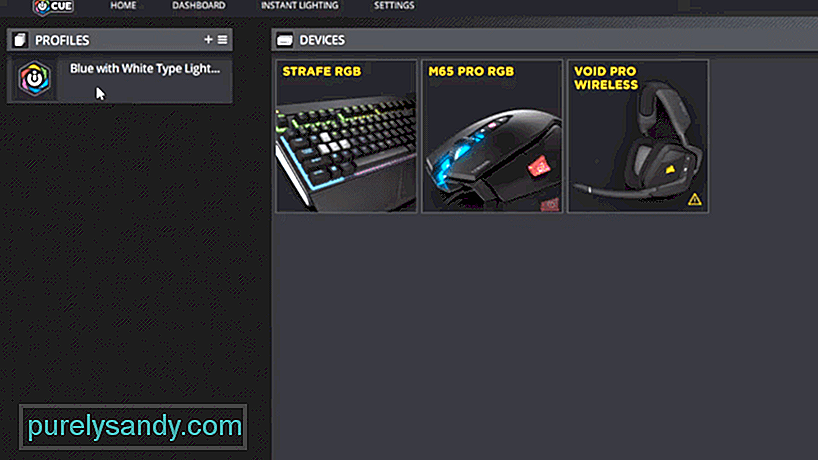
Βίντεο YouTube: 3 τρόποι για να επιδιορθώσετε το Corsair Utility Engine Δεν μπορείτε να κάνετε κλικ στο Προφίλ
09, 2025

